Seit Mitte März sitze ich im Homeoffice und nutze die Webcam öfter als jemals zuvor. Der Videochat ersetzt die persönliche Begegnung mit den Kollegen. Das funktioniert erstaunlich gut, allerdings nervt mich eine Kleinigkeit gewaltig: Für den Videochat muss ich auf den kleinen Bildschirm meines Laptops schauen statt auf den großen Arbeitsbildschirm, der vor mir steht. Oder aber meine Kollegen sehen mich nur schräg von der Seite. Die externe Webcam Logitech Brio Ultra HD Pro schafft Abhilfe. Aber das ist nur einer der Gründe, die für diese Kamera sprechen.
Logitech Brio Ultra HD Pro – die Kamera
Im Paket ist gar nicht mal so viel enthalten: nur die Kamera mit Halterung, Objektivabdeckung und ein USB-C-auf-USB-A-Kabel zum Anschließen an den Rechner. Mehr braucht ihr auch nicht. Auch die Installation ist kein Problem: Bei meinem MacBook Pro wird die Logitech Brio Ultra HD Pro auf Anhieb erkannt.
Die Halterung passt auf jeden Bildschirm. Ihr könnt sie an den Monitor auf eurem Schreibtisch klemmen genauso wie an euren Laptop. Dieser hat zwar schon eine Webcam eingebaut, doch die aufgesteckte bietet eine bessere Qualität.
Logitech rät, die Logitech Brio Ultra HD Pro nicht über einen Hub anzuschließen, aber auch das klappte bei mir ohne Probleme.
2 × kostenlose Software für die Webcam
Natürlich gibt es auch noch Software: zum einen die App Camera Settings, mit der ihr die grundlegenden Einstellungen vornehmen könnt. Ihr habt die Wahl zwischen Standard- und Breitbild, jeweils mit drei verschiedenen Bildwinkeln. Außerdem könnt ihr Farbintensität, Weißabgleich und Kontrast einstellen oder den Autofokus ein- und ausschalten. So bestimmt ihr, welches Sichtfeld die Kamera zeigt, wenn ihr sie in Facetime, MS Teams oder andern Videochats benutzt.
Zum anderen könnt ihr die kostenlose Software Logitech Capture für Videoaufnahmen und Streaming herunterladen.
Hier habt ihr noch ein paar Einstellmöglichkeiten mehr und könnt sowohl das Kamerabild streamen als auch die Bilder anderer Programme oder eines zweiten Monitors. Ihr könnt die Bilder verfremden und durch verschiedene Aufteilungen gehen. Das folgende Video gibt euch einen Eindruck von den Möglichkeiten der Software in Verbindung mit der Logitech Brio Ultra HD Pro.
Sie sehen gerade einen Platzhalterinhalt von YouTube. Um auf den eigentlichen Inhalt zuzugreifen, klicken Sie auf die Schaltfläche unten. Bitte beachten Sie, dass dabei Daten an Drittanbieter weitergegeben werden.
Besseres Bild dank HD
Nicht immer sind die Lichtverhältnisse optimal – zum Beispiel wenn ihr vor einem Fenster sitzt, sodass das Licht von hinten kommt. Die Logitech Brio Ultra HD Pro geht mit solchen Lichtsituationen souverän um. Dank HD erscheint Ihr nicht als dunkler Schatten vor dem hellen Fenster. Ihr seid gut zu erkennen, und in der Regel ist es auch die Aussicht hinter euch – ob es nun die Hochhäuser der City sind oder die Bäume des Stadtparks.
Die Halterung – passt auf jeden Monitor
Die Halterung könnt ihr blitzschnell auf jeden Monitor aufsetzen – und ebenso schnell wieder abnehmen. Kein Schrauben ist nötig. Die Halterung passt auf papierdünne Monitore ebenso wie auf bücherdicke, wie ihr auf den Fotos seht. Dabei braucht ihr keine Kratzer zu befürchten, die Innenseiten der Halterung sind gummiert. So sitzen sie auch sicher, ohne abzurutschen.
Wenn ihr eurem virtuellen Gegenüber etwas außerhalb des Sichtfeldes zeigen wollt, könnt ihr die Kamera kurz abnehmen, um sie auf den Gegenstand zu richten, und ebenso schnell wieder aufsetzen. Ihr müsst nicht etwa den ganzen Laptop herumschwenken. Umständliches Fummeln ist nicht nötig.
Die Logitech Brio Ultra HD Pro am großen Zweitmonitor
Ich arbeite an einem Laptop mit einem großen Monitor als Hauptbildschirm. Auf den kleineren Bildschirm des Laptops ziehe ich nur Programme wie Spotify. Die Arbeit findet auf dem großem Bildschirm statt. Bei Videomeetings ist das mit der integrierten Kamera ziemlich nervig, denn die zeigt mich nur schräg von der Seite, weil dort mein Macbook steht.
Ich muss mich also entscheiden, ob ich weiterhin auf den großen Bildschirm direkt vor mir schaue und in Kauf nehme, dass es für meine Gesprächsteilnehmer so aussieht, als würde ich sie nicht ansehen. Oder ob ich schräg zur Seite in Richtung Kamera blicke. Das ist erstens nicht so toll für den Nacken und zweitens erkenne ich auf dem kleinen MacBook-Bildschirm Details bei geteilten Inhalten nicht so gut. Der Einsatz der Logitech Brio Ultra HD Pro bereitet dem zum Glück ein Ende. Ich kann auf den großen Bildschirm schauen, weil meine Kamera dort oben angeklemmt ist.
Logitech Brio mit integrierter Stativhalterung
Ein weiterer praktischer Punkt der Logitech Brio Ultra HD Pro: die integrierte Stativhalterung. Bei Bedarf zieht ihr die Kamera einfach von ihrer Halterung und schraubt sie auf ein Stativ. Dann könnt ihr sie ausrichten, wie ihr wollt und auf was ihr wollt.
Fazit: Logitech Brio Ultra HD Pro verbessert Videochats und -streams
Ich war ehrlich überrascht, welchen Unterschied die Logitech Brio Ultra HD gegenüber der fest verbauten Webcam des MacBook Pro macht. Im folgenden Video könnt ihr den Unterschied selbst beurteilen (die Originale unterscheiden sich noch stärker, gerade auch in der Schärfe und Klarheit. Die Verarbeitung durch YouTube hat die beiden Clips stärker aneinander angeglichen)
Sie sehen gerade einen Platzhalterinhalt von YouTube. Um auf den eigentlichen Inhalt zuzugreifen, klicken Sie auf die Schaltfläche unten. Bitte beachten Sie, dass dabei Daten an Drittanbieter weitergegeben werden.
An der Logitech Brio Ultra HD Pro gefallen mir die hervorragende Bildqualität, die vielen Einstellmöglichkeiten und die flexible Verwendung. Sie wird vom System sofort erkannt (jedenfalls bei meinem MacBook Pro). Und sie macht die täglichen Videokonferenzen im Homeoffice viel angenehmer, weil ich dabei endlich auf den großen Bildschirm und trotzdem direkt in die Kamera sehen kann. Für mich eine klare Empfehlung.


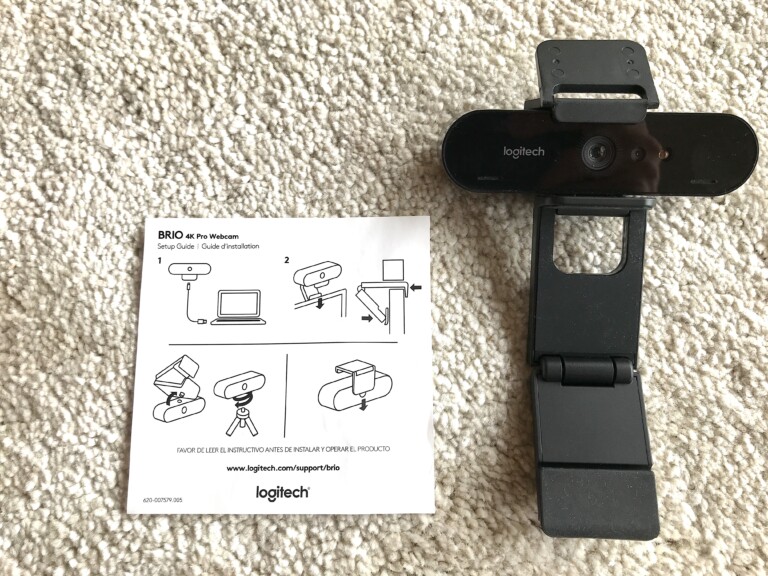
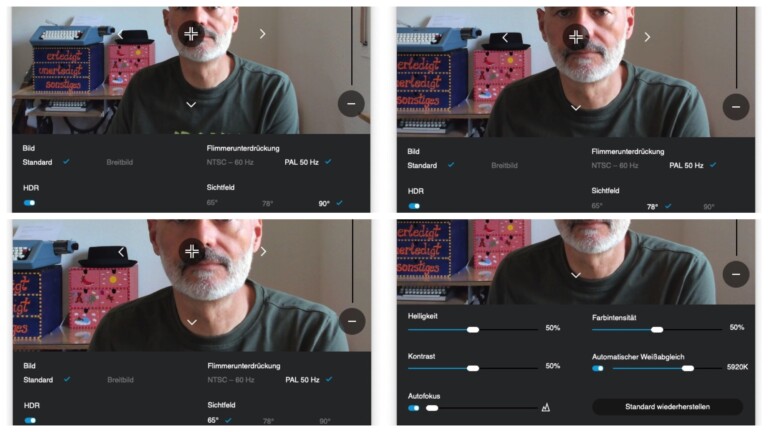
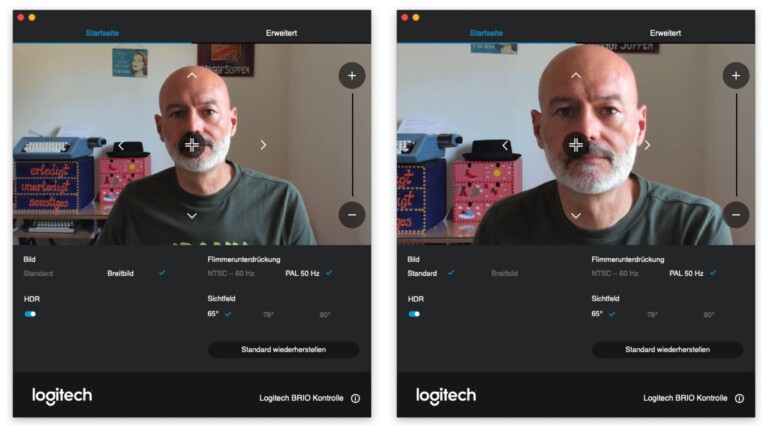
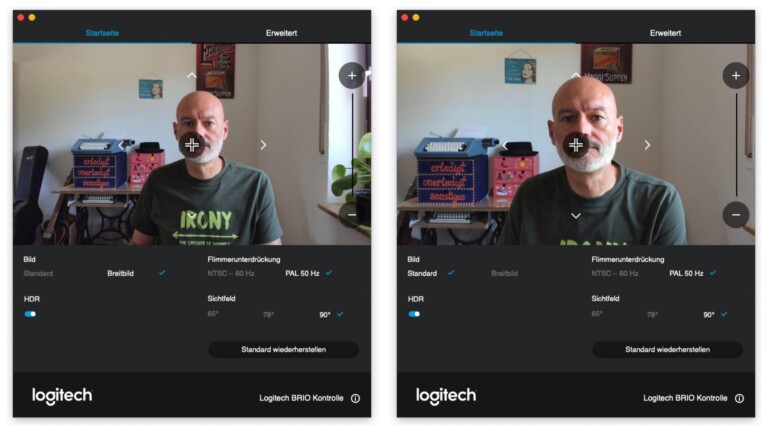

Danke. 👍
Das hat mir die Entscheidung deutlich erleichtert, ob diese Kamera eine passende Option für mein MacBook Pro für Zoom, Webinar-Erstellung etc. ist.